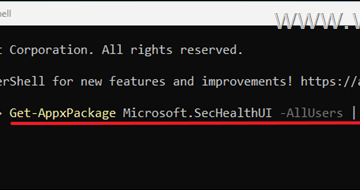Paano Palitan ang Iyong Larawan sa Profile sa Facebook
Ang iyong larawan sa profile ay isa sa pinakamahalagang aspeto ng iyong Facebook account, ngunit kung luma na ang iyong larawan sa profile, maaaring oras na upang i-update ito ng isang bagong larawan. Kung tutuusin, ang profile picture sa Facebook ang unang nakakakuha ng atensyon ng iba. Ito rin ay naghihiwalay sa iyo mula sa iba pang mga user na may parehong pangalan.
Ngunit paano ka magpapalit ng profile picture sa Facebook? At maaari mo bang itago ito sa iyong timeline? Panatilihin ang pagbabasa upang malaman.
Paano Palitan ang Iyong Larawan sa Profile sa Facebook sa isang Web Browser
Ang pagpapalit ng larawan sa profile sa Facebook ay medyo simple. Una, sasakupin namin ang mga hakbang upang i-update ang iyong larawan sa profile gamit ang isang web browser. Sundin lang ang mga hakbang sa ibaba:
 Buksan ang Facebook at mag-log in sa iyong account.
Buksan ang Facebook at mag-log in sa iyong account.
Mag-click sa icon ng iyong profile sa kahon na Ano ang nasa isip mo? o i-click ang arrow sa kanang sulok sa itaas at piliin ang Tingnan ang iyong Profile upang i-access ang iyong pahina ng profile.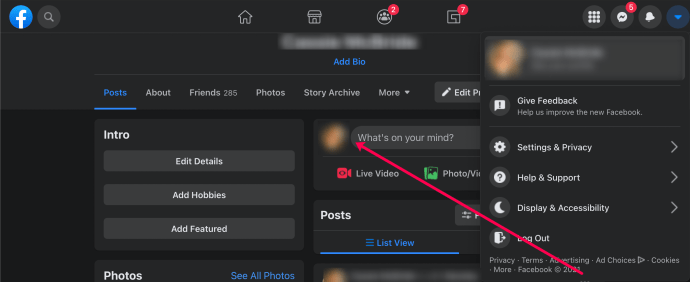 I-tap ang larawan sa profile at piliin ang I-update ang Larawan sa Profile.
I-tap ang larawan sa profile at piliin ang I-update ang Larawan sa Profile.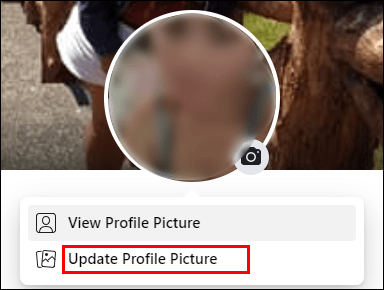 Magkakaroon ng dalawang opsyon. Mag-click sa Mag-upload ng Larawan upang mag-upload ng bagong larawan mula sa iyong device, o piliin ang larawang nauna mong na-upload sa Facebook mula sa isang listahan ng mga mungkahi.
Magkakaroon ng dalawang opsyon. Mag-click sa Mag-upload ng Larawan upang mag-upload ng bagong larawan mula sa iyong device, o piliin ang larawang nauna mong na-upload sa Facebook mula sa isang listahan ng mga mungkahi. I-click ang I-save.
I-click ang I-save.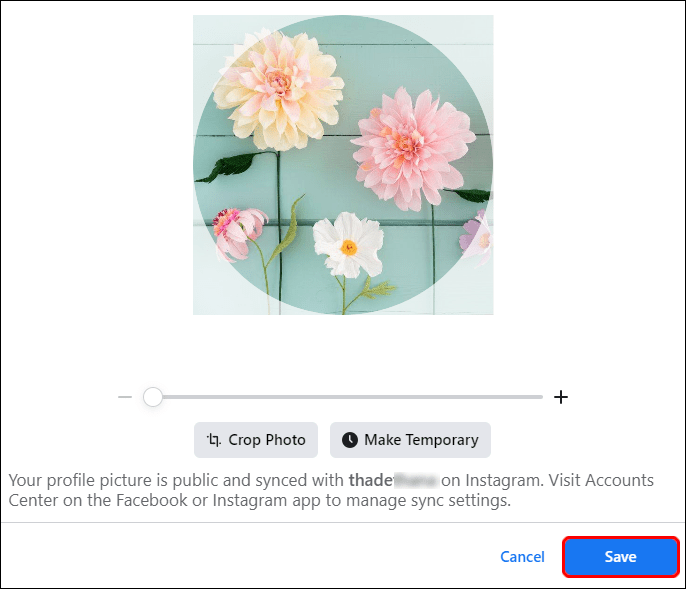
Paano Baguhin ang Iyong Larawan sa Profile sa Facebook Nang Hindi Nagpo-post
Kung nais ng mga user ng Facebook na baguhin ang isang larawan sa profile nang hindi ito ipino-post sa kanilang timeline, mayroong dalawang paraan:
Pagbabago ng Larawan sa Profile sa Facebook sa isang Computer Without Posting
Pumunta sa Facebook at mag-log in sa iyong account.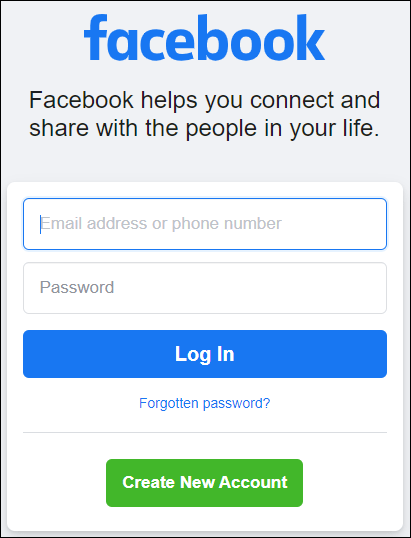 I-tap ang profile icon tulad ng ginawa namin sa ibaba.
I-tap ang profile icon tulad ng ginawa namin sa ibaba.
Mag-click muli sa iyong larawan sa profile. Magkakaroon ng dalawang pagpipilian; mag-click sa I-update ang Larawan sa Profile.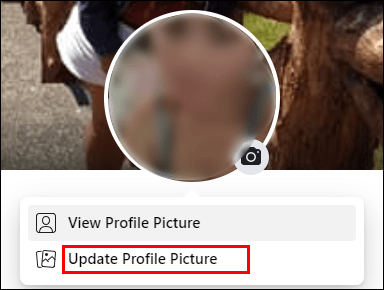 Piliin na mag-upload ng bagong larawan sa pamamagitan ng pag-click sa Mag-upload ng Larawan o pagpili sa na-upload mo na dati.
Piliin na mag-upload ng bagong larawan sa pamamagitan ng pag-click sa Mag-upload ng Larawan o pagpili sa na-upload mo na dati. I-tap ang I-save.
I-tap ang I-save. 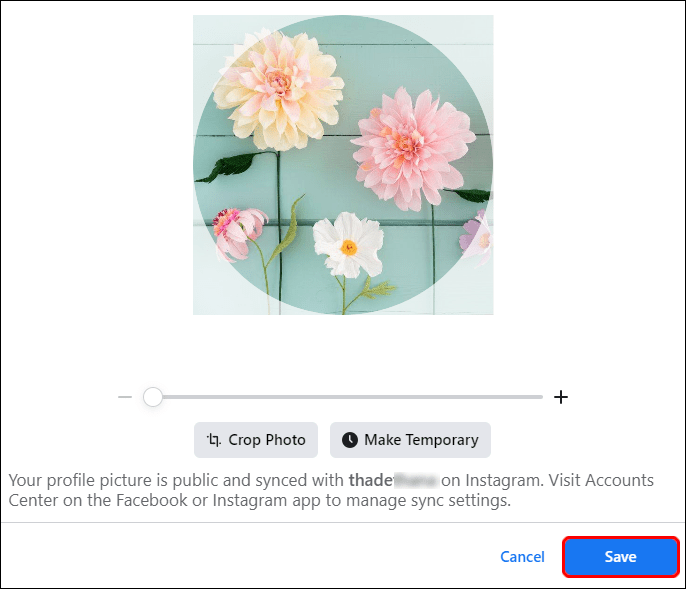 Pumunta sa iyong profile at hanapin ang larawan na kaka-post mo lang. I-tap ang tatlong tuldok sa kanang bahagi sa itaas.
Pumunta sa iyong profile at hanapin ang larawan na kaka-post mo lang. I-tap ang tatlong tuldok sa kanang bahagi sa itaas.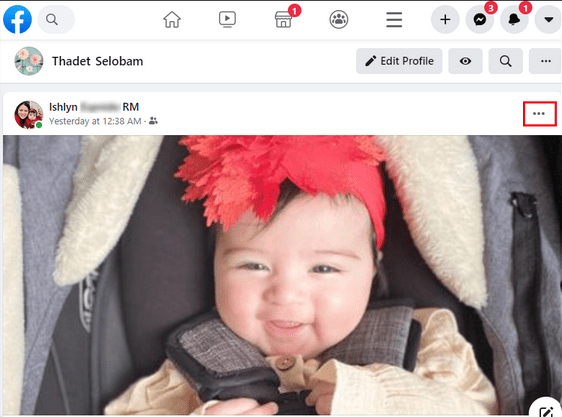 Magkakaroon ng button sa ibaba ng iyong pangalan, malamang na nagsasabing Friends; tapikin ito.
Magkakaroon ng button sa ibaba ng iyong pangalan, malamang na nagsasabing Friends; tapikin ito.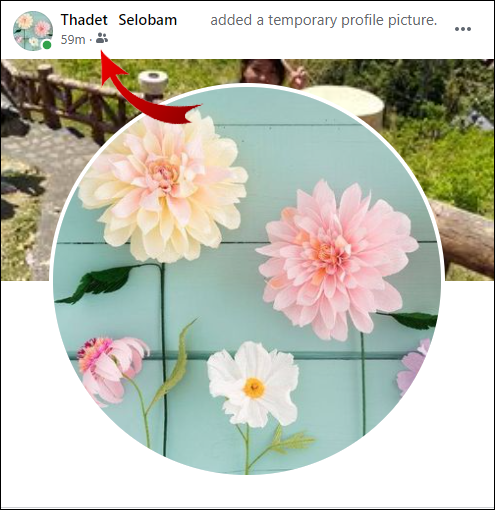 Piliin ang Ako lang.
Piliin ang Ako lang.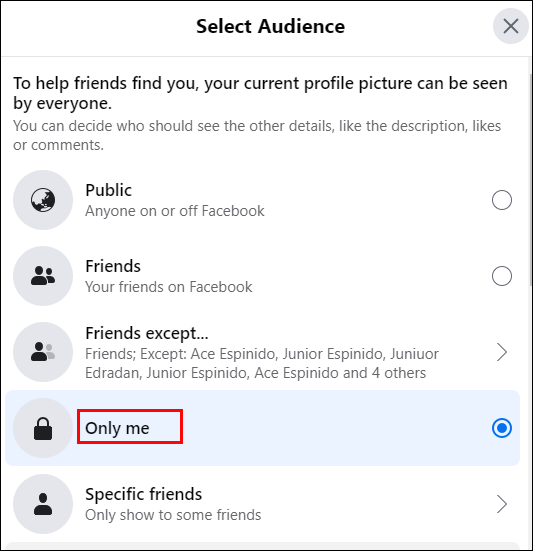
Kahit na makakakita ka pa rin ng post sa iyong profile, hindi makikita ng ibang tao. Mapapansin lang nila ang bagong larawan sa profile kung titingnan nila ang iyong profile sa Facebook.
Pagbabago ng Larawan sa Profile sa Facebook sa Smartphone Nang Hindi Nagpo-post
Upang baguhin ang iyong larawan sa profile sa Facebook nang hindi inaabisuhan ang ibang tao , narito ang dapat mong gawin:
Buksan ang Facebook app.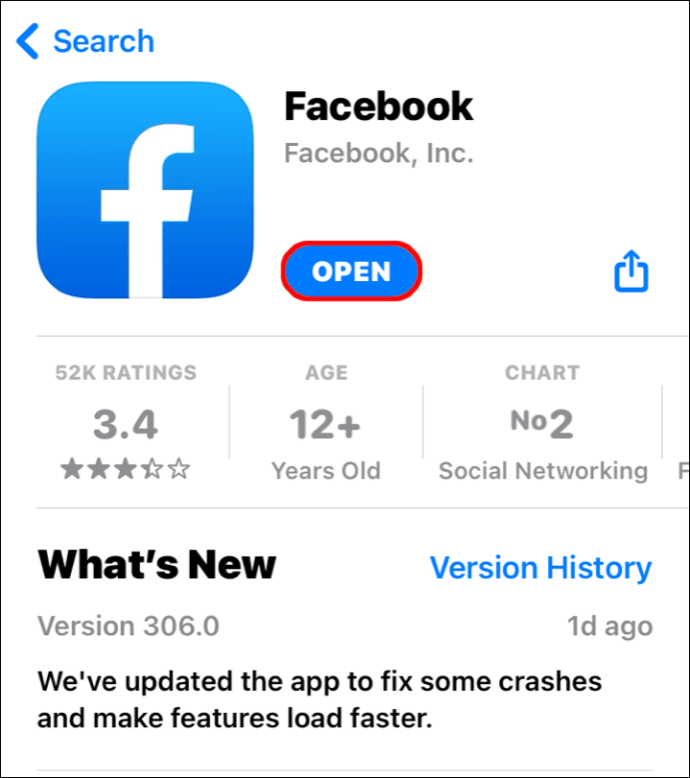 I-tap ang profile icon sa kaliwang tuktok ng screen.
I-tap ang profile icon sa kaliwang tuktok ng screen.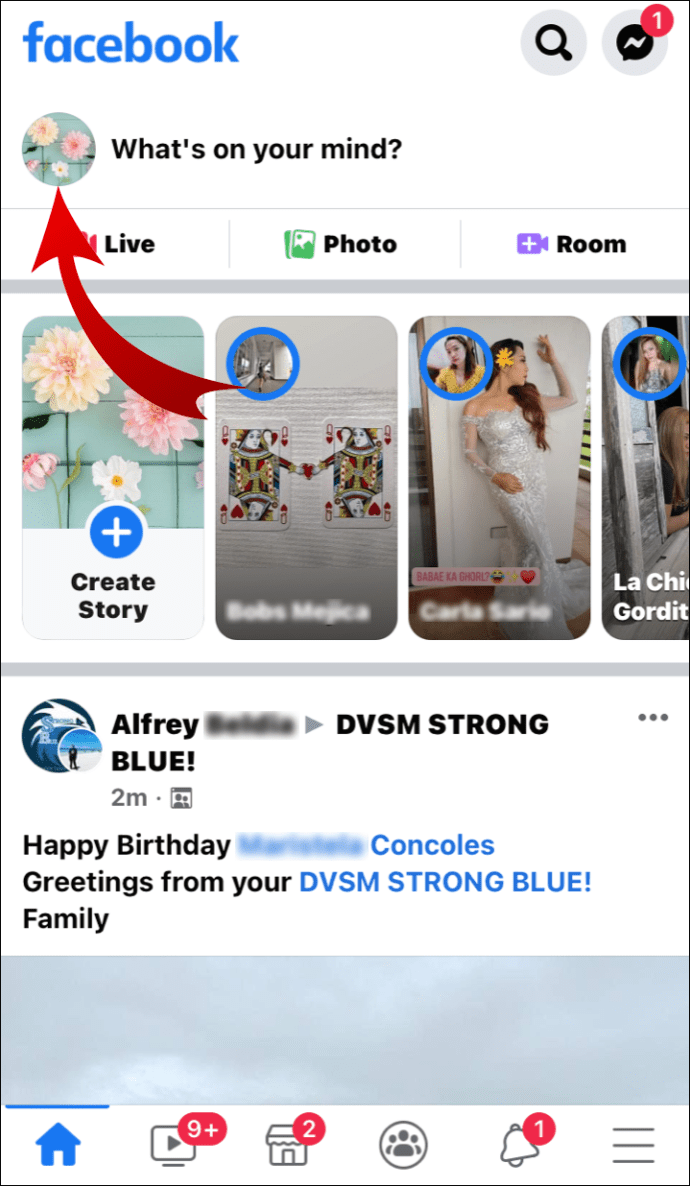 Mag-click sa ang larawan sa profile at piliin ang Piliin ang Larawan sa Profile o Video.
Mag-click sa ang larawan sa profile at piliin ang Piliin ang Larawan sa Profile o Video.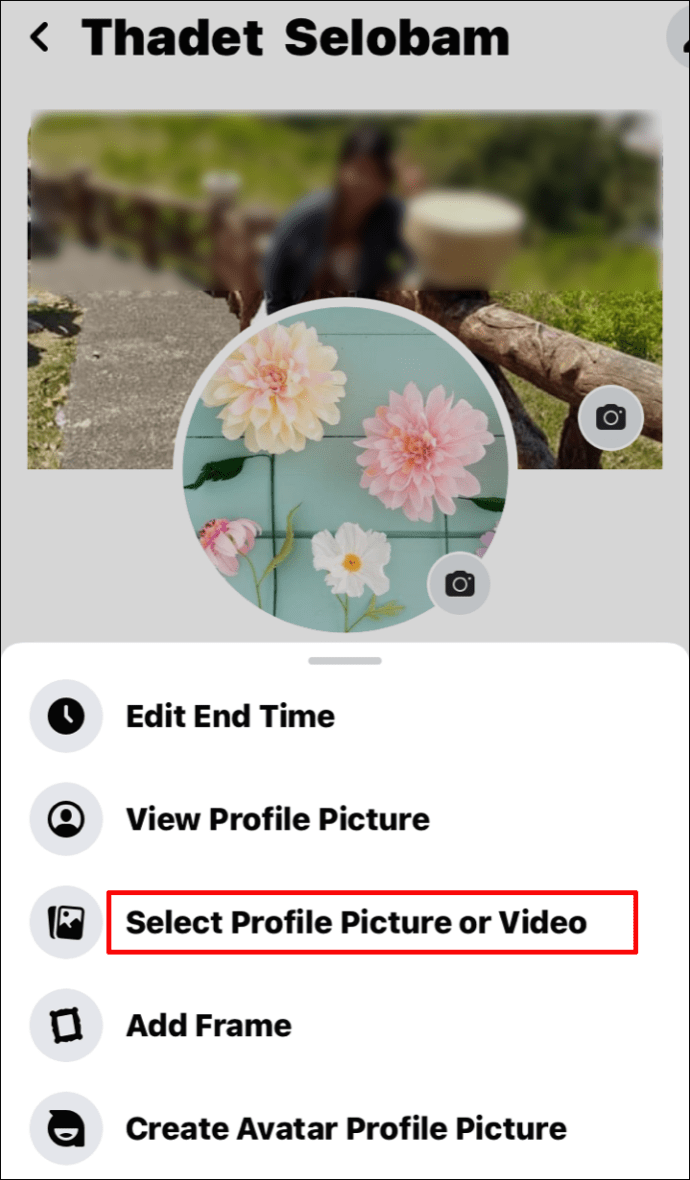 Piliin ang bagong larawan sa profile at alisan ng check ang kahon sa tabi ng Ibahagi ang iyong update sa News Feed.
Piliin ang bagong larawan sa profile at alisan ng check ang kahon sa tabi ng Ibahagi ang iyong update sa News Feed.
Paano Palitan ang Iyong Profile Picture sa Facebook Messenger
Sa ngayon, hindi posibleng magpalit ng profile picture lamang sa Facebook Messenger o sa pamamagitan ng Facebook Messenger. Naka-sync ang isang Facebook account at Messenger, kaya kapag binago ng mga user ang profile picture sa Facebook (sa pamamagitan ng app o browser), awtomatikong magbabago ang larawan sa Messenger.
Paano Palitan ang Iyong Profile Picture sa Facebook sa Wala
Kung ang mga user ng Facebook ay ayaw magpakita ng anumang larawan bilang kanilang larawan sa profile, kailangan nilang tanggalin ang kasalukuyang larawan sa profile nang hindi pinipili ang bago. Ito ay kung paano ito gawin:
Pumunta sa Facebook at mag-log in sa iyong account.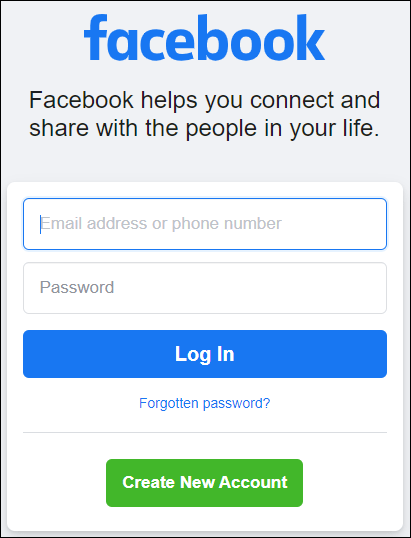 I-tap ang icon ng profile na matatagpuan sa Ano ang nasa isip mo? kahon.
I-tap ang icon ng profile na matatagpuan sa Ano ang nasa isip mo? kahon.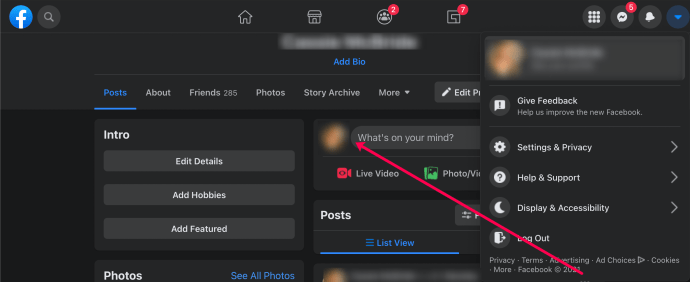 Mag-click sa tab na Mga Larawan sa ibaba ng larawan sa profile.
Mag-click sa tab na Mga Larawan sa ibaba ng larawan sa profile.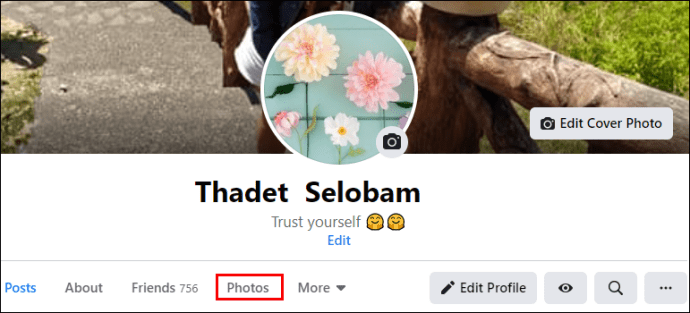 Piliin ang Mga Album.
Piliin ang Mga Album.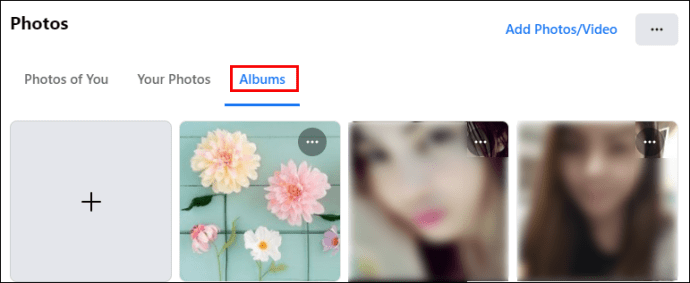 I-tap ang Mga Larawan sa Profile.
I-tap ang Mga Larawan sa Profile.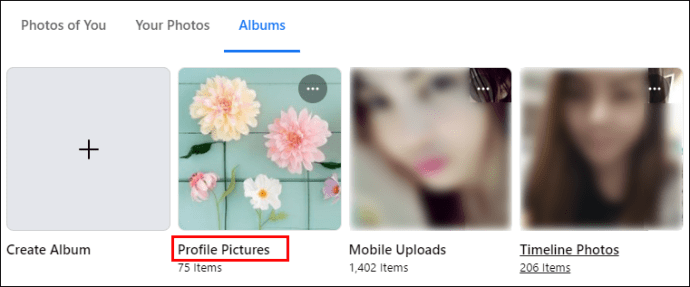 Hanapin ang kasalukuyang larawan sa profile at mag-click sa icon ng panulat sa kanang tuktok ng larawan.
Hanapin ang kasalukuyang larawan sa profile at mag-click sa icon ng panulat sa kanang tuktok ng larawan. 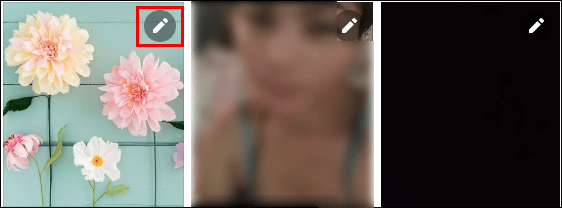 Pumili Tanggalin ang Larawan.
Pumili Tanggalin ang Larawan.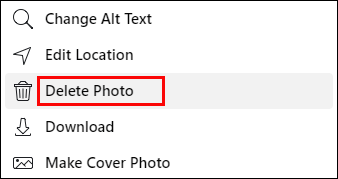
Ano ang Gagawin Kung Hindi Mo Mapapalitan ang Iyong Larawan sa Profile sa Facebook
Kung nagkakaroon ka ng mga problema sa pagsubok na palitan ang iyong larawan sa profile sa Facebook, mayroong ilang bagay na dapat mong gawin.
Una, kung sinusubukan mong gawin ito sa pamamagitan ng app sa iyong telepono, isara ang app, at maghintay ng ilang sandali bago ito buksan muli. Pagkatapos, subukang palitan ang larawan sa profile.
Susunod, tiyaking nakakonekta ka sa internet. Maaaring ito ang dahilan kung bakit hindi mo maaaring baguhin ang larawan.
Kung sinusubukan mong baguhin ang larawan sa pamamagitan ng iyong computer, isara ang browser. Maghintay ng ilang sandali, at buksan muli ang Facebook. Pagkatapos, subukang baguhin ang larawan sa profile.
Gayunpaman, kung wala sa mga hakbang sa itaas ang gumagana, makipag-ugnayan sa suporta sa Facebook.
Paano Palitan ang Iyong Larawan sa Profile sa Facebook at Itago mula sa Ang Iyong Timeline
Kapag ang mga user ng Facebook ay nagpalit ng larawan sa profile at gustong itago ito sa timeline, ito ang dapat nilang gawin:
Hanapin ang larawan sa iyong timeline at mag-click sa tatlo mga tuldok sa kanang bahagi sa itaas.
Piliin ang Itago mula sa profile.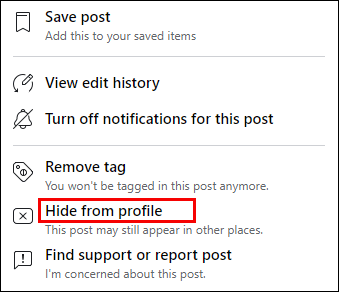
Tandaan na makikita pa rin ng ibang tao ang iyong bagong larawan, ngunit hindi makikita ang status sa iyong timeline.
Paano Palitan ang Iyong Larawan sa Profile sa Facebook Nang Walang Pag-crop
Kung ang isang larawan sa profile ay masyadong malaki, maaaring kailanganin ng mga user na ayusin ito upang magkasya sa bilog ng larawan sa profile. I-zoom out ito hangga’t maaari, na dapat gawin ang trick.
Paano Baguhin ang Iyong Profile Picture sa Facebook Nang Hindi Nawawalan ng Mga Like
Ang tanging paraan upang baguhin ang isang profile picture nang hindi nawawala ang mga like ay gamitin ang lumang larawan sa profile. Narito kung paano ito hanapin at gamitin muli bilang isang larawan sa profile:
Kapag nasa Facebook, i-tap ang icon ng profile sa kahon ng Ano ang nasa isip mo?. 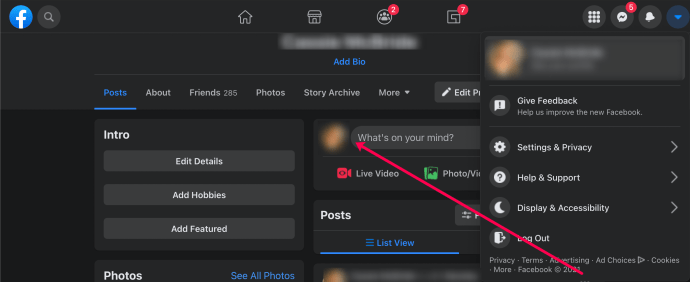 I-tap ang larawan sa profile at piliin ang I-update ang Larawan sa Profile.
I-tap ang larawan sa profile at piliin ang I-update ang Larawan sa Profile.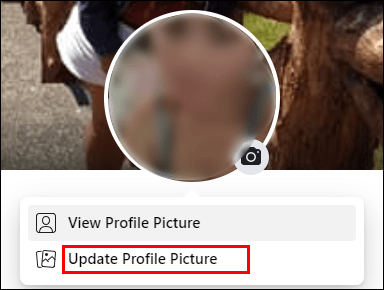 Hanapin ang larawang gusto mo, i-tap ito, at pagkatapos ay i-tap ang I-save.
Hanapin ang larawang gusto mo, i-tap ito, at pagkatapos ay i-tap ang I-save. 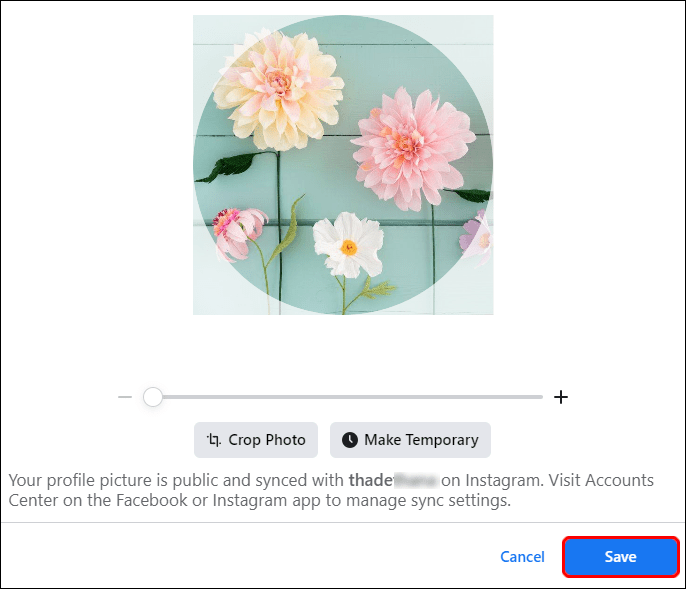
Mga Karagdagang FAQ
Kung mayroon ka pang mga katanungan tungkol sa pagpapalit ng iyong larawan sa profile sa Facebook, tingnan ang susunod na seksyon.
Maaari Ko Bang Baguhin ang Aking Larawan sa Profile sa Facebook Nang Hindi Inaabisuhan ang Lahat ?
Ang pinakamadaling paraan upang gawin ito ay sa pamamagitan ng telepono. Kapag napili mo na ang larawang gusto mong maging bagong larawan sa profile, tiyaking alisan ng check ang kahon sa tabi ng “Ibahagi ang iyong mga update sa News Feed.”
Gaano Ka kadalas Dapat Baguhin ang Iyong Larawan sa Profile sa Facebook ?
Walang limitasyon sa kung gaano kadalas dapat baguhin ng mga user ang kanilang larawan sa profile. Sabi nga, maaari silang mag-upload ng bagong larawan sa profile araw-araw kung nais nilang gawin ito.
Paano ko Gawing Pribado ang Aking Larawan sa Profile?
Posibleng itago ang iyong larawan sa profile mula sa ibang bahagi ng mundo sa isang pagkakataon. Ngunit sa mga araw na ito, ang iyong larawan sa profile ay pampubliko bilang default. Ang tanging paraan upang itago ang iyong larawan ay ang ganap na tanggalin ito. Kung gusto mo ng higit pang anonymity, tandaan na maaari mong gawin ang iyong larawan kahit anong gusto mo. Hindi ito kailangang maging selfie.
I-update ang Iyong Larawan sa Profile sa Facebook Madaling
Ang pagpapalit ng larawan sa profile sa Facebook ay diretso kapag alam mo na ang mga hakbang. Nag-aalok din ang Facebook ng opsyon upang itago ang larawan mula sa iyong timeline o tiyaking ikaw lang ang makakakita e ito.
Nasubukan mo na bang baguhin ang iyong larawan? Gaano kadalas mo balak i-update ito? Ipaalam sa amin sa seksyon ng mga komento sa ibaba.
Disclaimer: Ang ilang mga pahina sa site na ito ay maaaring may kasamang link na kaakibat. Hindi nito naaapektuhan ang aming editoryal sa anumang paraan.